Photoshop怎么绘制五色五环的标志?
tzyzxxdjzx 人气:0每当响起我和你这首歌的时候,就让人想起奥运会,尤其是那五环的标志,那么如何使用软件制作五环标志呢?现在就把制作的步骤和过程分享给大家,希望对你有所帮助和启发。
1、启动photoshop cs5,执行文件-新建命令,新建一个大小为800*600,分辨率为72,背景颜色为黑色的文档。
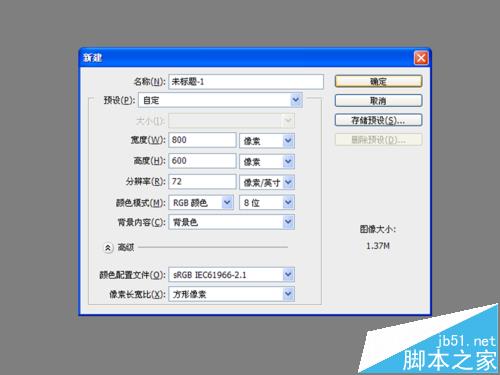
2、在背景图层双击弹出新建图层命令,新建图层0点击确定按钮,这样就把背景图层转换成图层0.
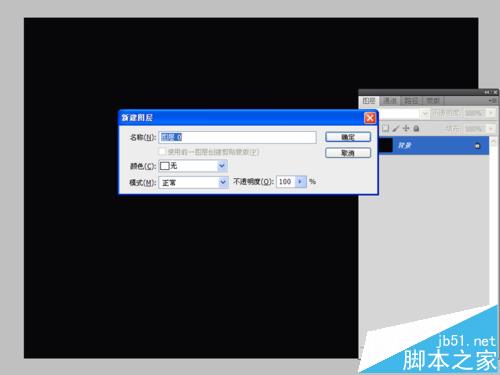
3、选择工具箱里椭圆选框工具,按住shift键在画布上绘制一个正圆,接着点击创建新图层按钮新建图层1,按alt+delete组合键填充前景色。
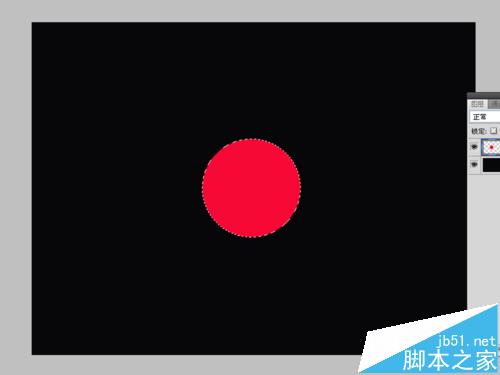
4、接着再次绘制一个同心圆,按delete键将其中间部分进行删除操作,这样就形成一个圆环形状。
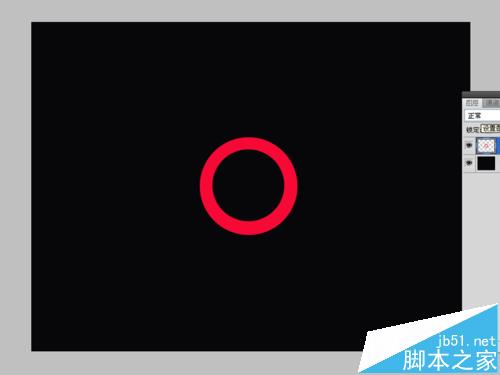
5、选择工具箱里移动工具,然后按住alt键拖动圆环复制出四个一样的圆环来,调整他们的位置。

6、依次设置不同的前景色,并在图层面板中依次锁定透明色,选择不同的图层按alt+delete组合键进行填充颜色,并调整其布局。
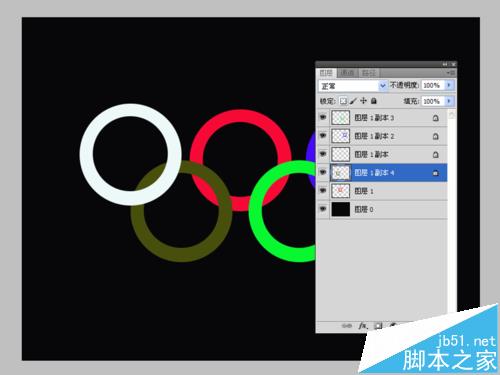
7、在图层面板中依次修改图层的名称为相应颜色的名称,为了好区分对待。

8、选择工具箱里套索工具,选择白色圆环,把环与环相扣的部分选中,执行ctrl+j组合键新建一个图层,调整其位置,这样环与环就相扣了。

9、使用同样的方法依次使其他环也相扣即可,执行文件-存储为命令,选择一个合适的位置进行保存即可。

加载全部内容